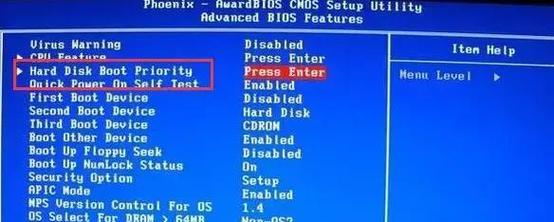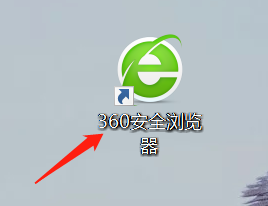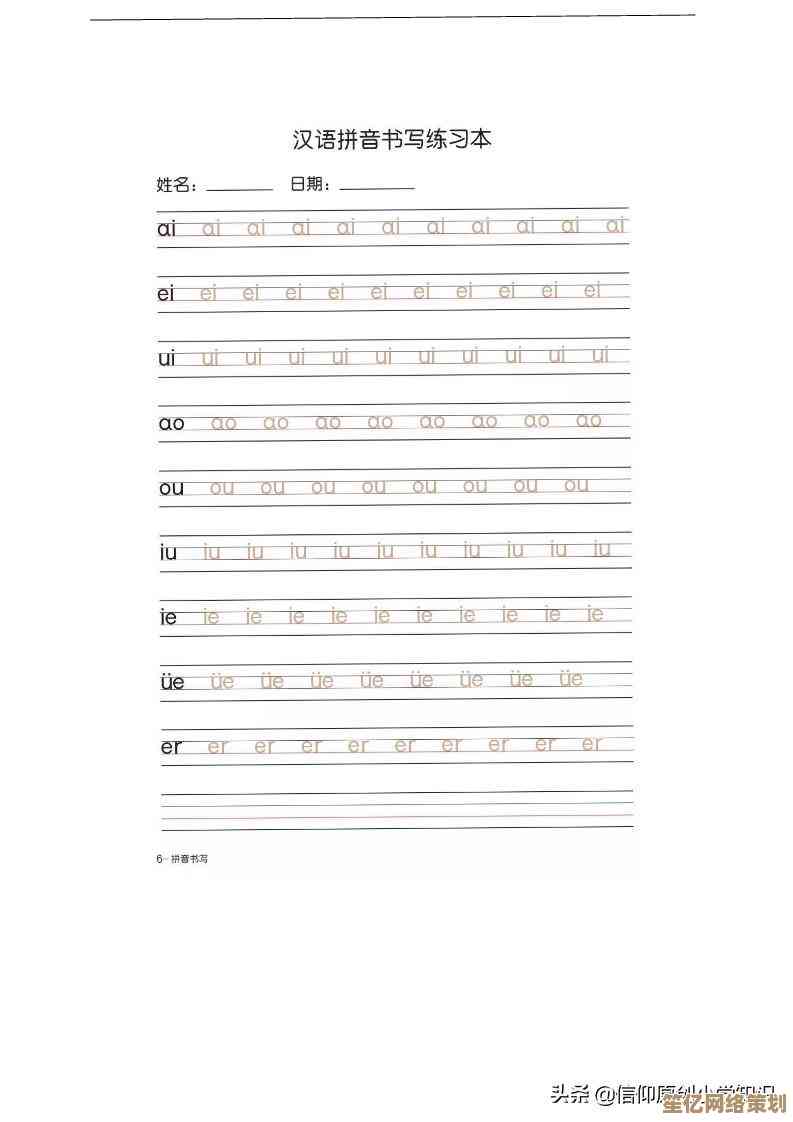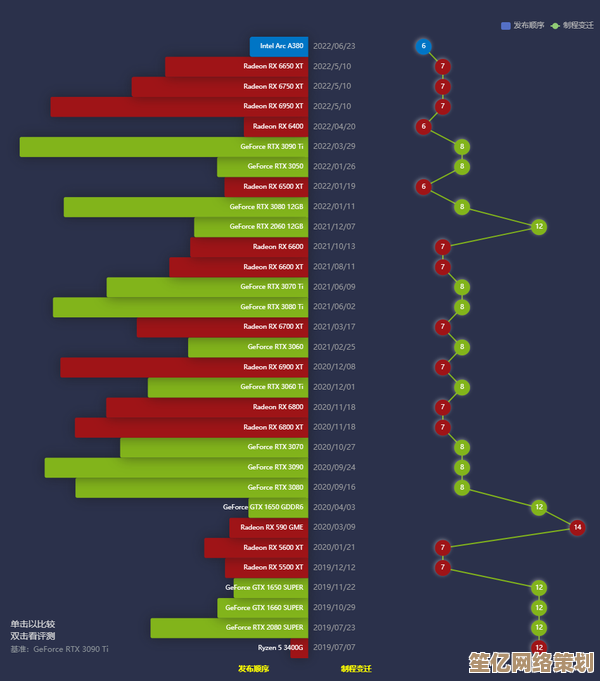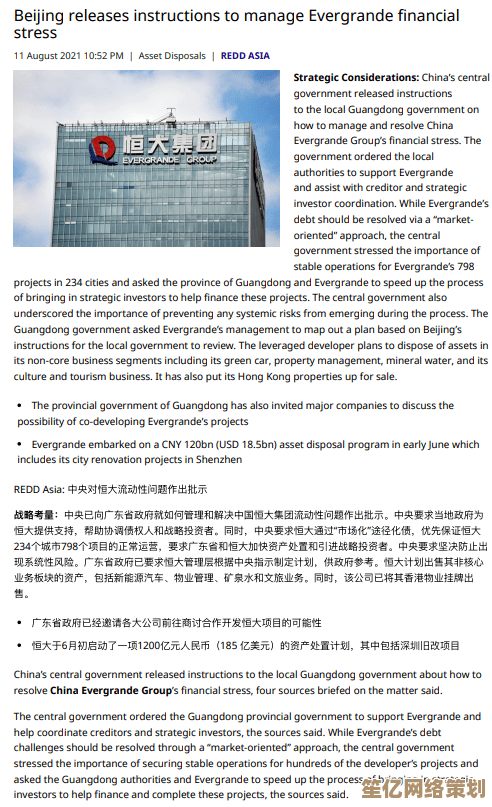实现CAD至PDF黑白打印的步骤与技巧
- 问答
- 2025-10-20 18:13:46
- 1
哎 说到CAD转PDF打印这事儿 我真是有一肚子话想说… 去年为了给甲方交图 折腾了整整一个周末 才搞明白怎么让那些花花绿绿的图层在PDF里变成干净的黑白稿,那些默认设置打出来的图 淡得跟鬼影似的 线条粗细不分 简直没法看。😅
首先得搞清楚 你用的CAD是哪个版本 像AutoCAD、中望这些 操作路径都不太一样 但核心逻辑差不多,我习惯先打开要打印的图纸 别急着点打印键 先滚到图层管理器里把颜色都调成“黑白”模式… 等等 不对 这里有个坑:其实CAD里有个叫“打印样式表”的东西 才是真正控制输出颜色的关键,你直接改图层颜色的话 原文件就被破坏了 下次打开还是彩色的 得重新调 特别麻烦。
嗯… 我一般会先按Ctrl+P调出打印对话框 在“打印样式表”下拉菜单里选monochrome.ctb 这个文件就是专门把彩色转黑白的,但有时候会碰到诡异的情况:明明选了黑白样式 打出来某些线条还是灰色的,这时候就得右键编辑这个样式表 把里面所有颜色对应的“使用对象颜色”改成黑色 再把线宽统一设置一下。💡 尤其是标注和填充图案 最容易出问题 得逐个检查。
说到线宽 真是血泪教训… 有次交标书 因为标题栏的边框线太细 被评审说“图纸不清晰” 差点废标,后来我才学会在“页面设置管理器”里预设线宽:粗线设0.5mm 细线0.15mm 重点区域再加个0.7mm的强调,不过要注意 别全靠颜色区分线宽 比如想着“红色打出来就是粗线” 万一别人用别的打印样式 就全乱套了。
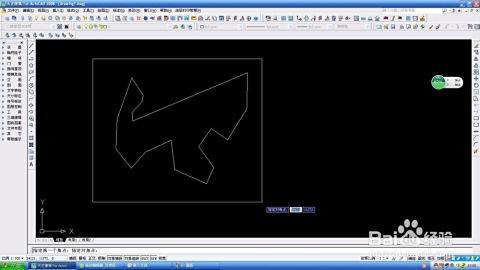
对了 还有图纸空间和模型空间的切换问题,我习惯在布局里排图 但有时候从模型空间直接打印 视口比例会莫名其妙缩放… 这时候最好在“打印范围”选“窗口” 手动框选区域 然后勾选“居中打印” 虽然多一步操作 但能避免图纸跑偏。😮💨 上次就因为忘了勾这个 打出来的图卡在角落 被同事笑了半天。
转PDF时还有个细节:输出精度,如果图纸有密集的填充图案 比如钢结构节点 DPI设太低会糊成一片,我一般选300DPI 但文件会比较大 如果只是看大概轮廓 150也够用,顺便提一嘴 尽量别用“打印到PDF”虚拟打印机自带的压缩功能 它可能会把细线合并成块 导致标注文字粘连。
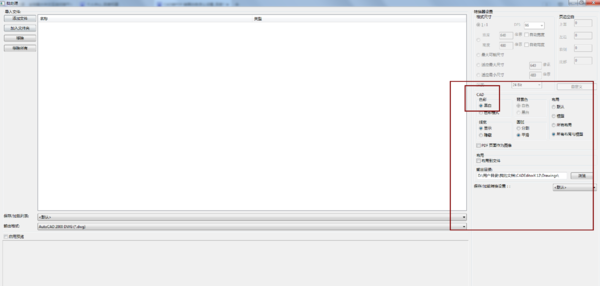
啊 突然想到 图层状态也是个坑,有些公司模板里藏了几十个图层 打PDF前最好用LAYMRG命令合并掉没用的图层 再冻结那些参考线、草稿层,不然甲方收到PDF一放大 发现底下还有废弃的草图 超尴尬… 别问我怎么知道的。
最后一步是预览!一定要点那个“完全预览”按钮 放大检查每个角落,有次我差点把修改前的版本发出去 就因为没注意到某个视口没更新,现在养成了强迫症 预览时还会模拟下打印效果:比如斜线会不会因为分辨率不够变成锯齿状 文字是否清晰可读… 毕竟打印机和屏幕显示差别挺大的。
其实最省心的办法是弄个自定义的页面设置 保存成.pc3文件 下次打印直接调用,不过我自己到现在都没完全搞明白pc3和ctb文件的关联逻辑 每次调整都靠试错… 可能这就是CAD的玄学吧。🛠️
这套流程折腾下来 最大的心得就是:别相信默认设置 得多打几次样张对比,有时候同一个设置 换台打印机效果又不一样了… 现在我都习惯在办公室打印机、家里喷墨机各试一次 再发PDF,虽然繁琐 但总比被退回重打强 你说是不是?
本文由符海莹于2025-10-20发表在笙亿网络策划,如有疑问,请联系我们。
本文链接:http://www.haoid.cn/wenda/34363.html